最近,有朋友留言说,他买了一台新笔记本电脑,想测试一下,但不知道如何操作。今天小编专门为大家整理了一份新笔记本Win11电脑验机教程。我希望它能帮助你。有兴趣的朋友可以过来看看。

新笔记本Win11电脑验机教程:
1、首先我们打开电脑,进入图形界面后不要进行操作。
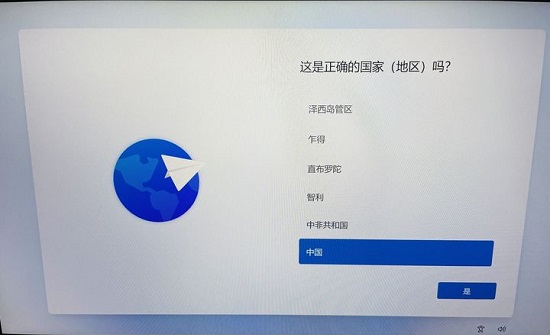
2、此时同时按下键盘上的“Ctrl+Shift+F3”三个键。
(如果不起作用,请尝试按Ctrl+Shift+F3+Fn)
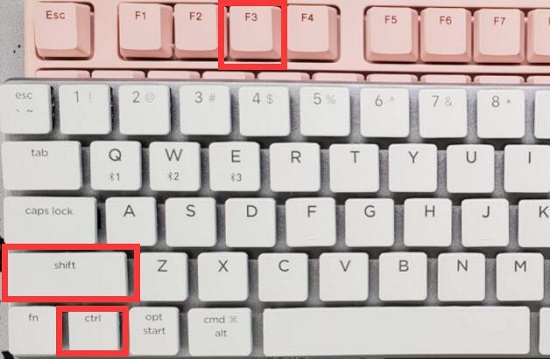
3、按下后请勿操作。系统会自动重启并等待进入启动界面。
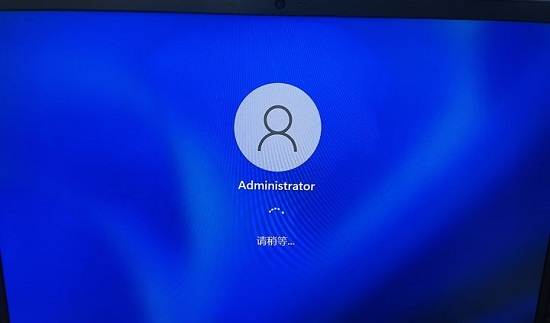
4. 启动后,会弹出系统准备工具。请务必“不要单击确定”或单击取消。
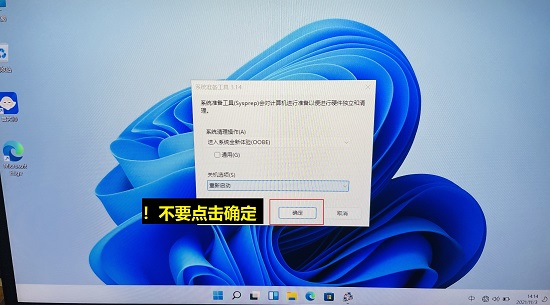
5.我们按住其对话框的顶栏并将其拖动到角落。
6.然后就可以打开任务管理器并开始检查机器了。

以上是小编给大家分享的新笔记本Win11电脑验机教程。如果您想了解更多,请关注本站。小编将持续为您更新更多相关攻略。
下一篇:最后一页